데이터 입력 프로세스의 일부로 입력할 숫자가 너무 많다고 가정해 보겠습니다. 각 숫자에 대해 2개의 소수점이 있어야 한다는 것을 알고 있습니다. 그래서 당신이 말한다면 3456, 당신이 의미하는 것은 실제로 34.56. 그러나 당신이 말한다면 3456 Excel로 변환하면 Excel에서 다음과 같이 처리합니다. 3456 대신에 그 자체 34.56. 그러나 Excel이 실제로 의미하는 바를 이해한다면 큰 차이가 나지 않을까요? 입력하지 않음 3456 실제로 입력하는 것보다 훨씬 간단하고 빠릅니다. 34.56?
그래서 우리는 당신을 위해 하나의 질문이 있습니다. 숫자를 입력하고 키를 누를 때 숫자에 자동으로 소수점을 삽입하는 빠른 솔루션을 제공하면 삶이 더 쉬워지겠습니까? 입력하다 열쇠? 자, 머리를 세게 흔들면 예, 이 기사는 당신을 위한 것입니다!
해결책
1 단계: Excel을 열고 파일 상단의 탭.

광고
2 단계: 에 왼쪽 창의 창에서 옵션.

3단계: 다음과 같이 왼쪽 측면 엑셀 옵션 창에서 이름이 지정된 타일을 클릭하십시오. 고급의.
에 오른쪽 옆, 확인하다 그만큼 체크박스 옵션에 해당하는 소수점 자동 삽입.
바로 아래에서 필드 아래에 자동으로 삽입할 소수점 수를 설정할 수 있습니다. 장소. 소수점을 입력하거나 사용할 수 있습니다. 위로 그리고 아래에 화살표를 눌러 숫자를 설정합니다. 저는 2개로 설정했습니다.
을 치다 확인 완료되면 버튼을 누릅니다.

4단계: 그게 다야. 기능을 테스트하려면 Excel 시트에 아무 숫자나 입력하고 입력하다 열쇠.
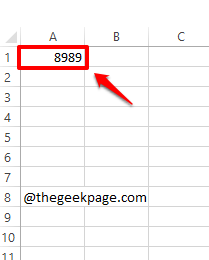
5단계: 마법! 입력한 숫자에 소수점 2자리가 자동으로 삽입됩니다.
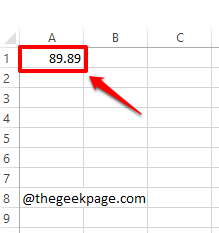
6단계: 이제 한자리 숫자를 입력해 봅시다. 을 치다 입력하다 키가 한 번 완료되었습니다.

7단계: 비올라! 원하는 대로 한 자리 숫자가 이제 십진수로 변환됩니다.
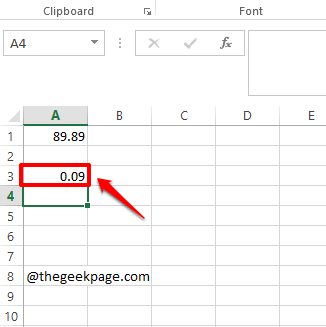
숫자를 입력하고 키를 누를 때 자동으로 소수점을 삽입할 수 있는지 여부를 댓글 섹션에 알려주십시오. 입력하다 열쇠.
더 많은 놀라운 트릭, 팁, 방법 및 해킹에 대해 계속 지켜봐 주시기 바랍니다. 해피 괴킹!
1 단계 - 여기에서 Restoro PC 수리 도구를 다운로드하십시오.
2 단계 - 스캔 시작을 클릭하여 PC 문제를 자동으로 찾아 수정합니다.
